Maison >Tutoriel logiciel >application mobile >Comment ajouter des chansons à la liste de lecture NetEase Cloud Listen Together_Comment ajouter des chansons à la liste de lecture NetEase Cloud Listen Together
Comment ajouter des chansons à la liste de lecture NetEase Cloud Listen Together_Comment ajouter des chansons à la liste de lecture NetEase Cloud Listen Together
- WBOYWBOYWBOYWBOYWBOYWBOYWBOYWBOYWBOYWBOYWBOYWBOYWBavant
- 2024-03-25 21:01:091042parcourir
L'éditeur php Yuzai a soigneusement compilé pour vous comment ajouter des chansons à la liste de lecture « Écouter des chansons ensemble » dans NetEase Cloud Music. A travers cet article, vous apprendrez comment ajouter facilement et rapidement vos chansons préférées à la playlist « Écouter ensemble », afin de pouvoir profiter de la musique avec vos amis !
1. Ouvrez NetEase Cloud Music, commencez à faire correspondre et écoutez ensemble.
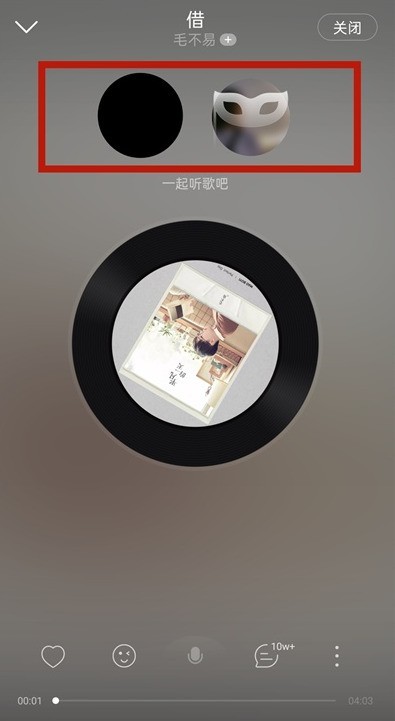
2. Quittez cette page, recherchez la musique que vous souhaitez ajouter et cliquez sur les trois petits points au fond.
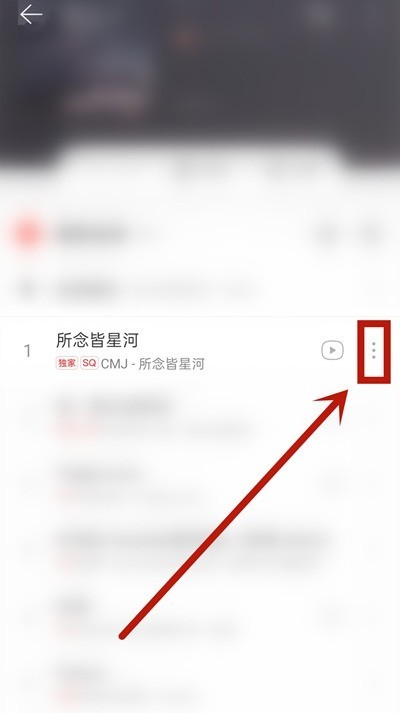
3. Cliquez sur [Lire la chanson suivante].
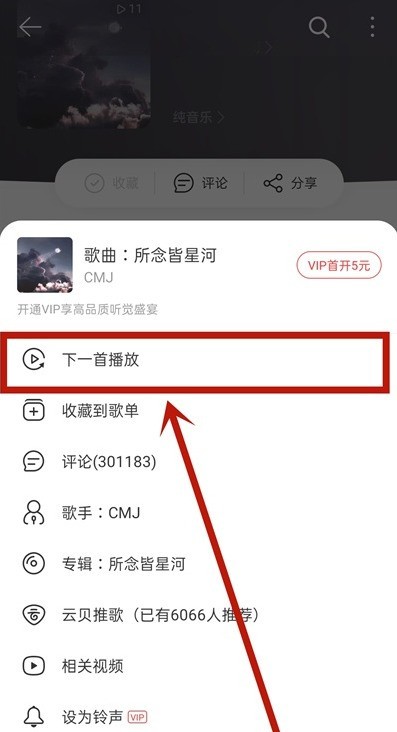
4. Vous pouvez ajouter des chansons à la playlist.
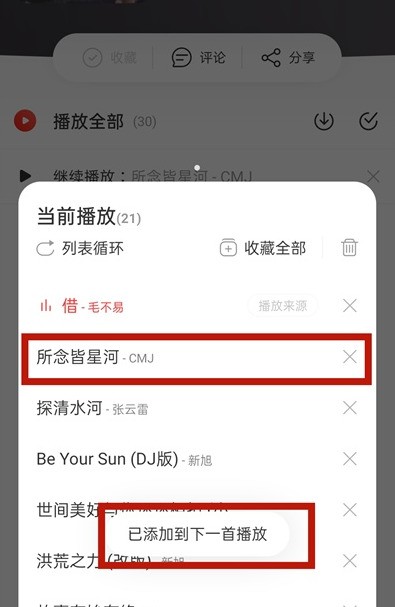
Ce qui précède est le contenu détaillé de. pour plus d'informations, suivez d'autres articles connexes sur le site Web de PHP en chinois!
Articles Liés
Voir plus- Démarrage rapide avec Vue : Comment utiliser l'API NetEase Cloud pour obtenir les détails d'une chanson
- Guide de démarrage de Vue : Comment obtenir une liste de chansons populaires via l'API NetEase Cloud
- Événement NetEase Cloud Music Teachers' Day : offrez un abonnement VIP et des privilèges d'écoute
- Comment utiliser NetEase Cloud pour afficher les enregistrements de visiteurs en 2023

